
Teie Apple Watchi ekraan on tundlikum, kui arvate! Nendes Apple Watchi näpunäidetes ja näpunäidetes selgitan navigeerimise hõlbustamiseks erinevaid puudutamise, lohistamise, pühkmise ja kõva vajutamise viise. Õpid erinevaid puutetundlikke juhtnuppe ja kuidas Apple Watchis suumi välja lülitada!
Erinevad viisid ekraani puudutamiseks
- Puudutage, et äratada žest
- Peidetud funktsioonide kuvamiseks puudutage ja hoidke all
- Žesti kohandamiseks lohistage
- Pühkige, et muuta näožesti
- Kaante vaigistamise žest
- Aja kuulamiseks või katsumiseks puudutage kahe sõrmega
- Kuidas Apple Watchis suumi sisse lülitada
- Kuidas Apple Watchis suumi välja lülitada
- Boonus: Apple Watchi puuteekraan ei tööta?
Žestide kasutamine on suurepärane viis Apple Watchis navigeerimiseks. Nende kasutamise õppimine võib hõlbustada juurdepääsu kõigele, mida vajate. Erinevad žestid pakuvad ainulaadseid Apple Watchi juhtnuppe ja mõnikord isegi rakendusepõhiseid funktsioone.
Puudutage, et äratada žest
Puudutamine on teie Apple Watchi kõige tavalisem liigutus. Puudutamine valib nupu või avab rakenduse. Kella ekraani puudutamine muudab ekraani täisheledaks ka alati sisse lülitatud kellamudelitel.

Pro näpunäide: Kui asetate kaks sõrme kella sihverplaadile, kuulete kellaaega või lasta seda morsekoodis koputada. Õppige kuidas muuta oma Apple Watch kõneaega või puudutage seda siin.
Tagasi üles
Peidetud funktsioonide kuvamiseks puudutage ja hoidke all
Puudutage ja hoidke liigutust tuntud ka kui Force Touch. Saate seda teha, et näha rakenduses olevaid valikuid või seadeid. Kõigil rakendustel pole puudutamise ja all hoidmise toiminguid, kuid mõned kasutavad neid peidetud funktsioonide paljastamiseks.

- Rakenduses Maps saate nööpnõela mahapanekuks puudutada ja hoida.
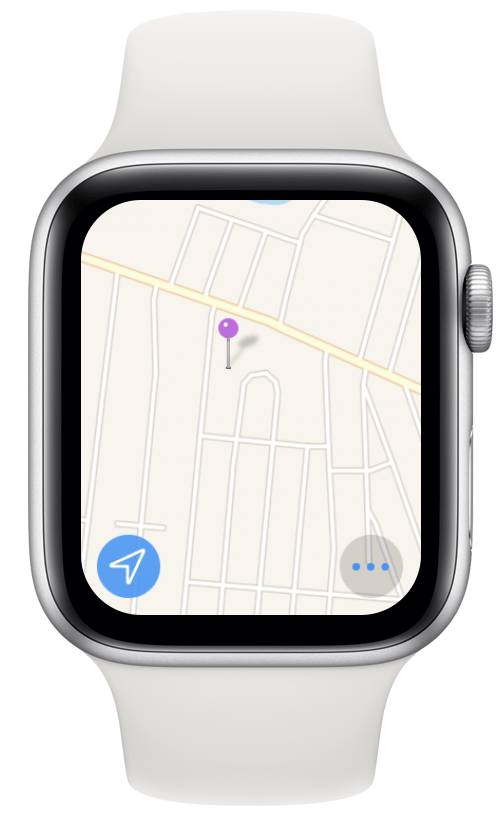
- Rakenduses Sõnumid võimaldab sõnumi puudutamine ja hoidmine postitada reaktsiooni.
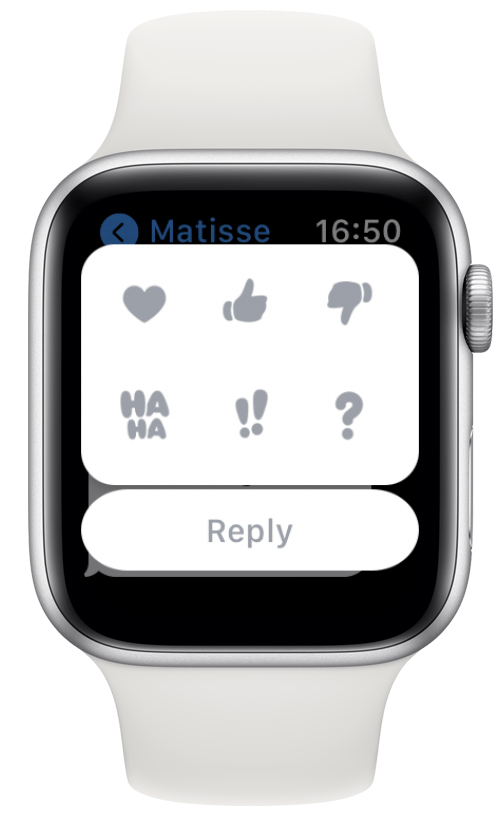
- See võimaldab teil kella sihverplaadil muuta, jagada seda kontaktiga või vahetada kella sihverplaate.
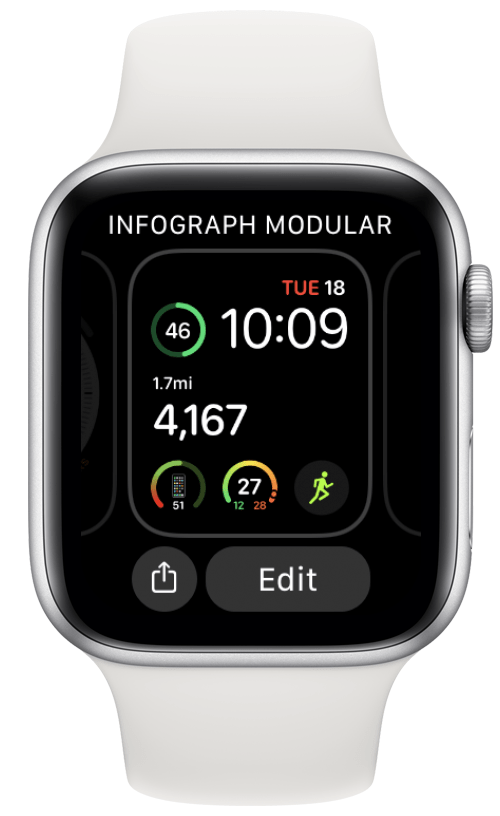
- See võimaldab avakuval rakendusi ümber korraldada või kustutada.
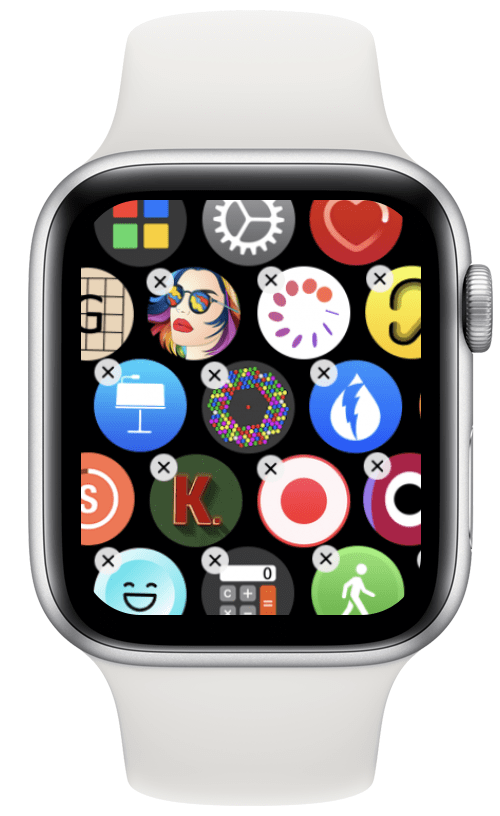
Tagasi üles
Žesti kohandamiseks lohistage
Sõrmega üle ekraani lohistamine võimaldab teil avakuval liugurit reguleerida, kerida, kaardil liikuda või rakenduste ikoone sirvida. Apple Watchis navigeerimise kohta lisateabe saamiseks registreeruge meie tasuta kasutajaks Päeva vihje uudiskiri.
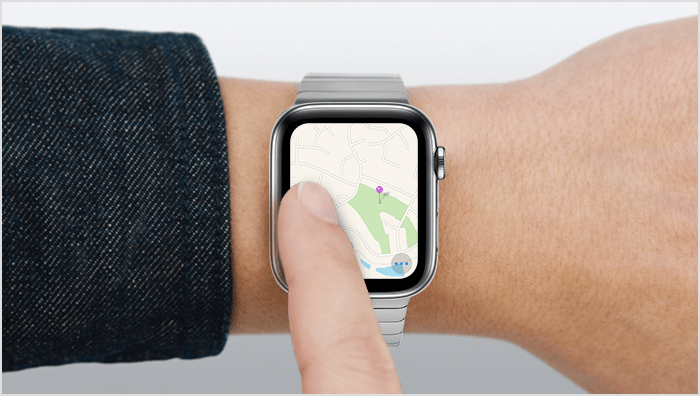
Pühkige, et muuta näožesti
Pühkimine sarnaneb lohistamisega, kuid on üldiselt kiirem liigutus. Saate pühkida üles, alla, vasakule või paremale. Kella sihverplaadi vahel vahetamiseks saate pühkida oma kella sihverplaadil.

- Kella esiküljelt üles pühkides kuvatakse juhtimiskeskus.
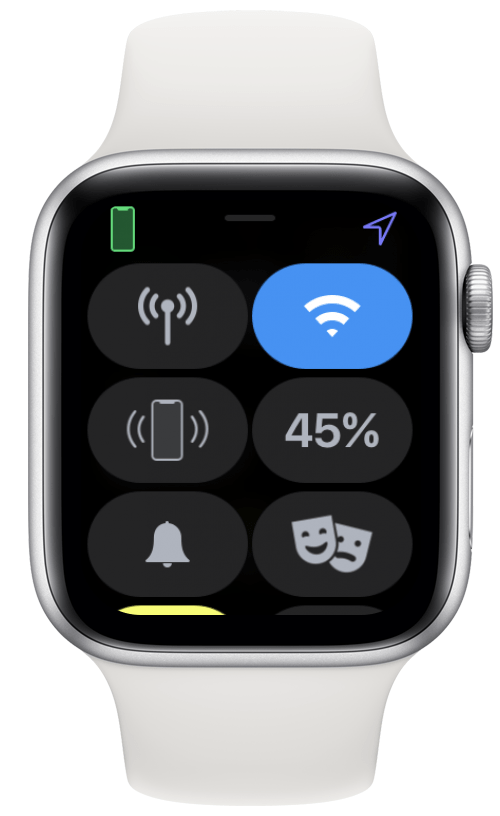
- Kella sihverplaadilt alla pühkides kuvatakse teie märguanded. Märguannete sulgemiseks võite pühkida vasakule.
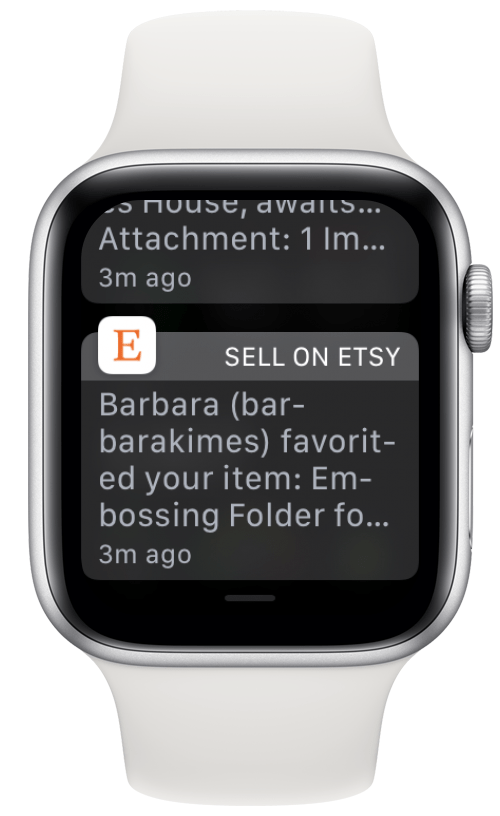
Tagasi üles
Kaante vaigistamise žest
Kella vaigistamiseks võite ekraani kolmeks sekundiks peopesaga katta. See on suurepärane diskreetne valik, kui olete koosolekul ja ei saa Apple Watchi nuppude abil vaigistada. See võib olla keelatud või lubatud teie Apple Watchi seadetesja see töötab ainult siis, kui teete seda kohe pärast teatise saamist.
Tagasi üles
Aja kuulamiseks või katsumiseks puudutage kahe sõrmega
Teie Apple Watch on arvuti, kuid see on peamiselt kell. Vaadates saab aega öelda, aga ka kuulda või tunda. Kui see on teie iPhone'i rakenduse Kella seadetes lubatud, saate seda teha, asetades kaks sõrme kella esiküljele.
Kuidas Apple Watchis suumi sisse lülitada
Te ei saa suumida tavaliste pigistusliigutuste abil, mida saate oma iPhone'is ja iPadis kasutada. Siiski saate kogu ekraani suurendada seni, kuni seadistate suumi seaded.
- Ava Vaata rakendus teie iPhone'is.

- Puudutage Juurdepääsetavus.

- Puudutage Suumi.
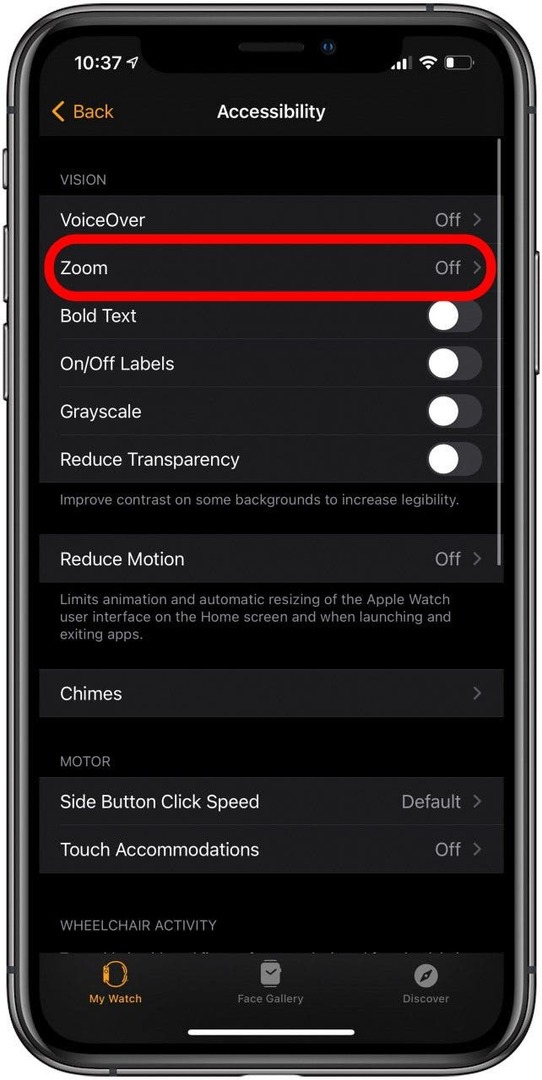
- Lülitage keeramiseks Suumi sisse ja valige maksimaalne suumitase. Saate suumida 1,2x kuni 15x.
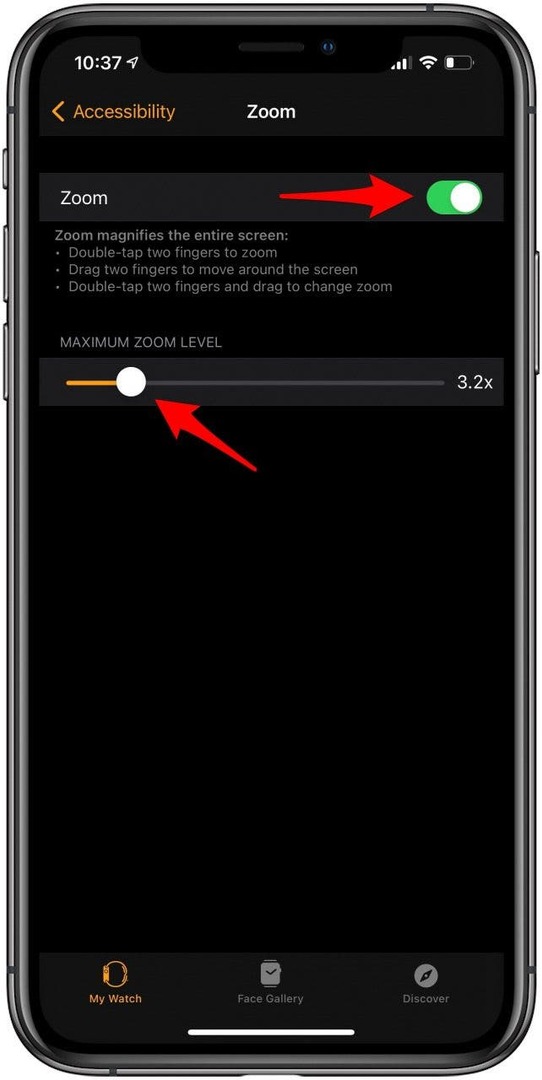
Kui olete suumi sisse lülitanud, saate kasutada järgmisi žeste.
- Topeltpuudutage ekraani kahe sõrmega.
- Ekraanil liikumiseks lohistage kahte sõrme.
- Topeltpuudutage kahte sõrme ja lohistage suumitaseme muutmiseks.
Tagasi üles
Kuidas Apple Watchis suumi välja lülitada
Suum on suurepärane funktsioon, kuid Apple Watchi suumi püsivalt sisselülitamine võib olla tüütu. Lisaks ei saa te kasutada muid topeltpuudutamise žeste, kui see on lubatud. Selle keelamiseks toimige järgmiselt.
- Avage oma iPhone'i abil Vaata rakendus.

- Puudutage Juurdepääsetavus.

- Puudutage Suumi.
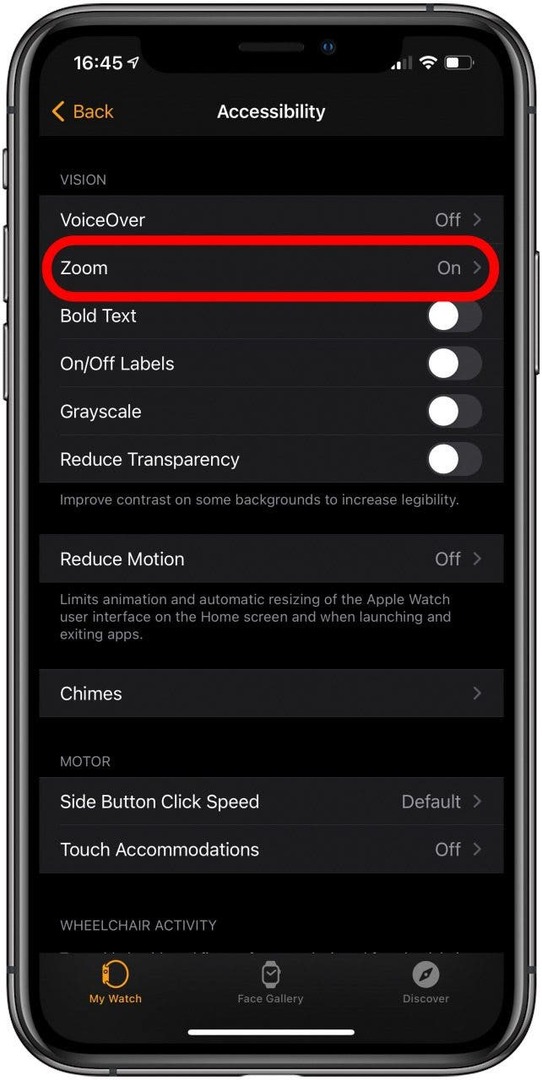
- Lülitage keeramiseks Suumi välja.
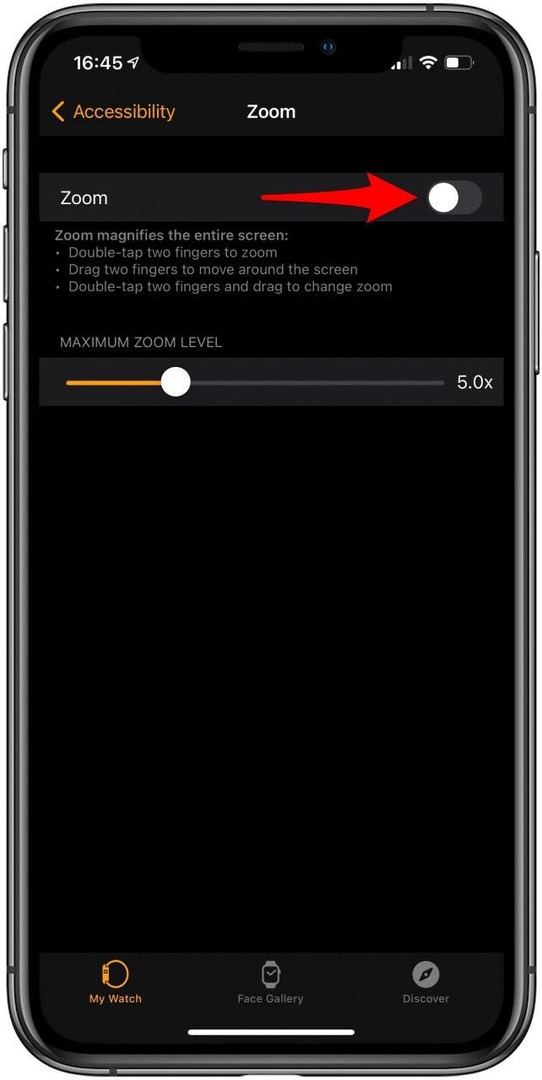
Tagasi üles
Boonus: Apple Watchi puuteekraan ei tööta?
Kui mõni neist Apple Watchi nippidest või žestidest ei tööta, võib juhtuda, et midagi pole lubatud. Kui Apple Watchi seadete ülekontrollimine ei aita, peate võib-olla kella taaskäivitama. Seda saate teha, vajutades ja hoides all külgnuppu, seejärel valides menüüst Power Off. Kui kell on välja lülitatud, vajutage selle uuesti sisselülitamiseks külgnuppu ja hoidke seda all.
Kui see ikka ei aita, võite proovida kella jõuga taaskäivitada. Selleks peate korraga vajutama ja hoidma all nuppu Kodu ja Külg. Hoidke neid all, kuni näete Apple'i logo; see võtab tavaliselt umbes 10 sekundit. Apple hoiatab, et seda tuleks teha ainult hädaolukorras, kuna see võib põhjustada andmete kadumise.

Loodan, et see Apple Watchi žestide kasutusjuhend on teile nutiseadme kohta midagi uut õpetanud! Erinevate žestide valdamine võib võtta veidi aega, kuid muudab Apple Watchi navigeerimise palju sujuvamaks. Samuti peaksite teadma, kuidas eemaldada Apple Watchist suum, et lubada selle asemel teised kahe sõrme liigutused. Järgmiseks õppige mõistma Apple Watchi ikoone ja sümboleid ja erinevaid viise Apple Watchi nuppude kasutamiseks, kaasa arvatud Apple Watchi hädaabi SOS!